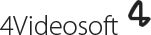Enregistrer l'audio sur PC
En plus de capturer la vidéo, ce logiciel peut vous aider à enregistrer seulement des audio selon vos choix. Nous mettons un réglage très pratique dans l'interface de ce logiciel, soit pouvoir régler la source du son que vous voulez enregistrer: "Son système", "Microphone", ou tous les deux. Cette fonction optionnelle est aussi disponible lors de la capture d'écran: si vous voulez enregistrer un tutoriel du cours en ligne, ce serait mieux de fermer le son du microphone et d'activer le son système, ou si vous voulez sauvegarder le segment important d'une réunion avec votre colloborateur, il faudrait activer toutes les deux sources. De plus, avec cette application vous pouvez sauvegarder des musiques en ligne sous formats WMA, MP3, M4A, AAC.